아마도 여행 중에 이미지를 신속하게 웹에 업로드하거나 친구에게 보내야 하는 상황에 처한 적이 있을 것입니다. 아시다시피 오늘날의 iPhone 사진은 수 메가바이트에 달하는 경우가 많으며 인터넷 연결이 느린 경우 이러한 이미지 하나를 업로드하는 데 몇 분이 걸릴 수 있습니다. 하지만 이미지를 인터넷에 더 빨리 업로드할 수 있는 방법이 있습니다. 크기를 줄이는 것뿐입니다. 대부분의 경우 웹사이트에서는 이미지를 전체 해상도로 사용하지 않습니다. 안타깝게도 사진이나 이미지의 크기를 줄이는 데 도움이 되는 기본 응용 프로그램은 없습니다. 따라서 타사 애플리케이션을 찾아야 합니다. 오늘 우리는 그러한 것을 상상하고 그 안에 있는 이미지의 크기를 쉽게 줄이는 방법을 설명하겠습니다.
그것은 수 관심을 가져라

iOS에서 사진이나 이미지의 크기를 쉽게 변경하는 방법
구체적으로 우리는 응용 프로그램을 사용합니다 사진 및 사진 압축, 다음에서 무료로 다운로드할 수 있습니다. 이 링크. 다 마치셨다면 신청만 하면 끝이에요 시작. 그런 다음 아이콘을 클릭하세요. + 화면 중앙과 ~할 수 있게 하다 애플리케이션 사진에 대한 접근. 이제 앨범만 있으면 된다 그 사진을 선택해 또는 사진, 축소하려는 항목입니다. 표시가 완료되면 오른쪽 상단에 있는 버튼을 클릭하세요. 다음. 그런 다음 슬라이더를 사용하여 품질 결과 사진과 축소되는 정도 치수. 옵션을 클릭하시면 전후 사진을 보실 수 있습니다 시사. 모든 설정이 완료되면 보라색 버튼을 클릭하세요. x 사진 압축. 그 후, 축소 프로세스가 시작되고 최종적으로 결과 사진이 얼마나 축소되었는지 앱이 표시됩니다. 마지막에는 원본 사진을 삭제할지, 아니면 유지할지 선택할 수 있습니다.
이 앱을 선택한 이유는 사용하기가 매우 쉽기 때문입니다. 또한 기존 JPG 또는 PNG부터 최신 HEIF 및 HEIC에 이르기까지 모든 이미지 형식에서 작동할 수 있습니다. 이 앱은 제가 사용해 온 지난 몇 달 동안 훌륭하게 작동해 왔으며, 이미지를 축소해야 할 때마다 그 앱으로 이동합니다. 따라서 이미지 품질을 자주 낮추어야 하고 MacBook을 여기저기 끌고 다니고 싶지 않다면 Compress Photos & Pictures 애플리케이션을 추천해 드립니다.

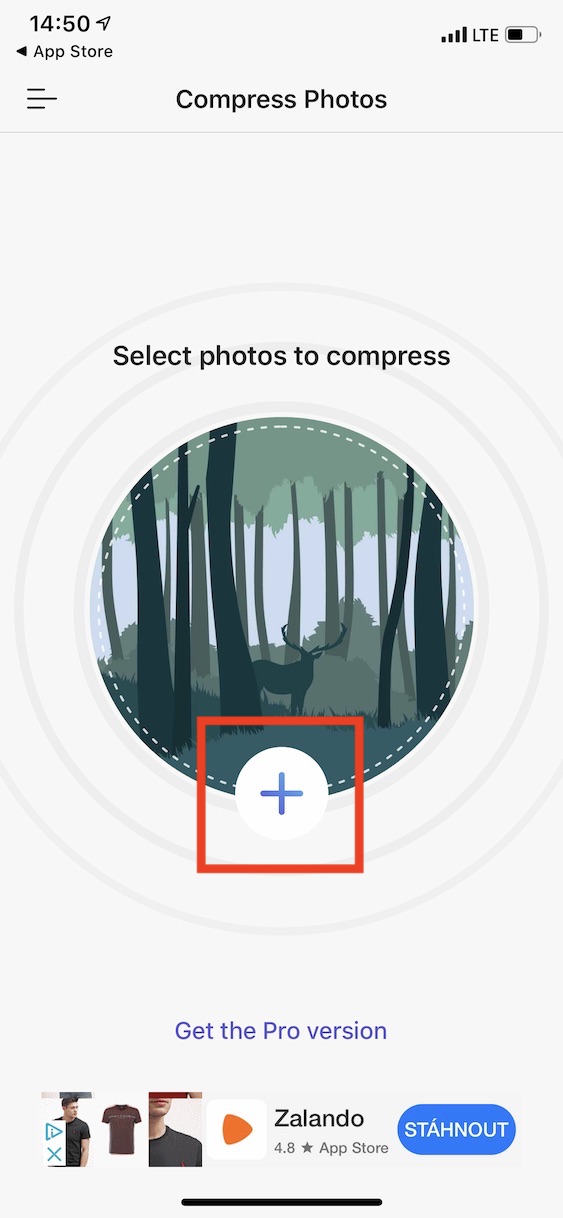
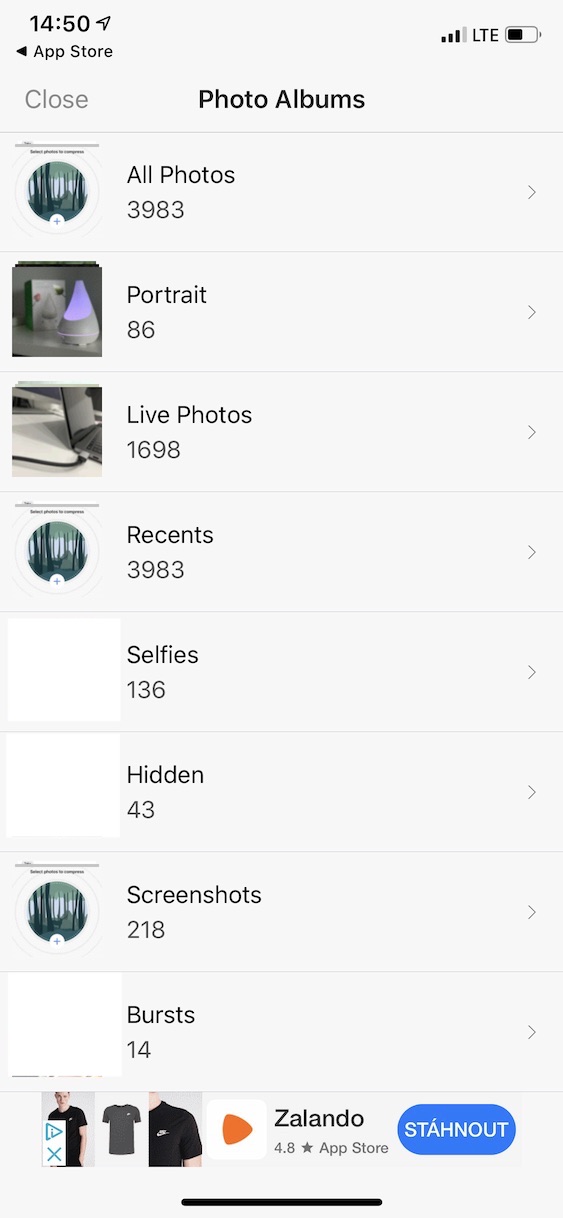
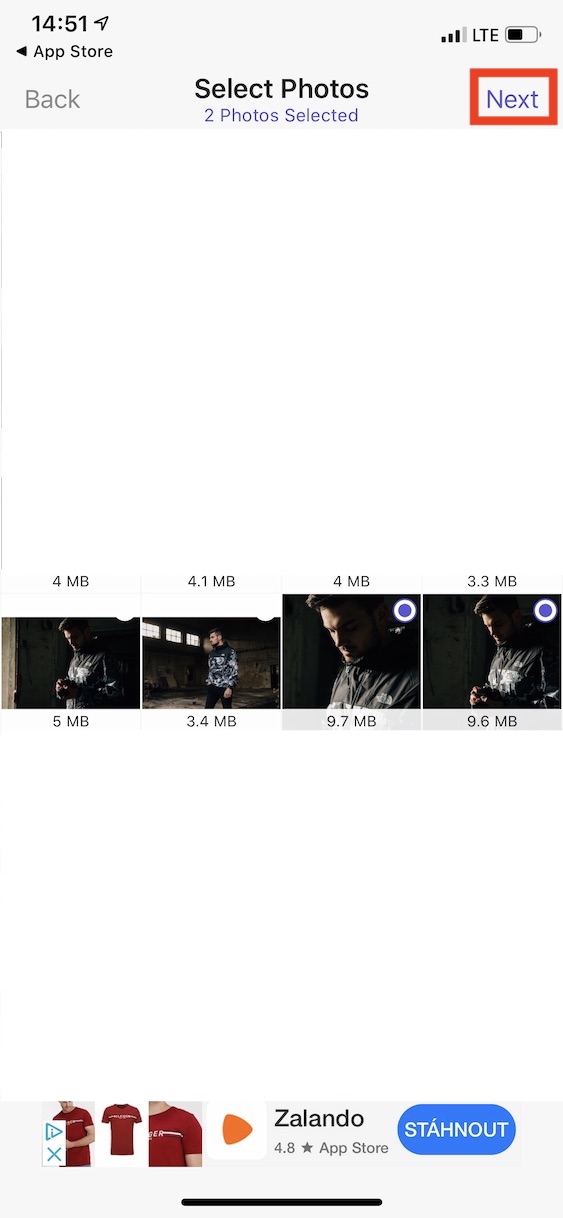
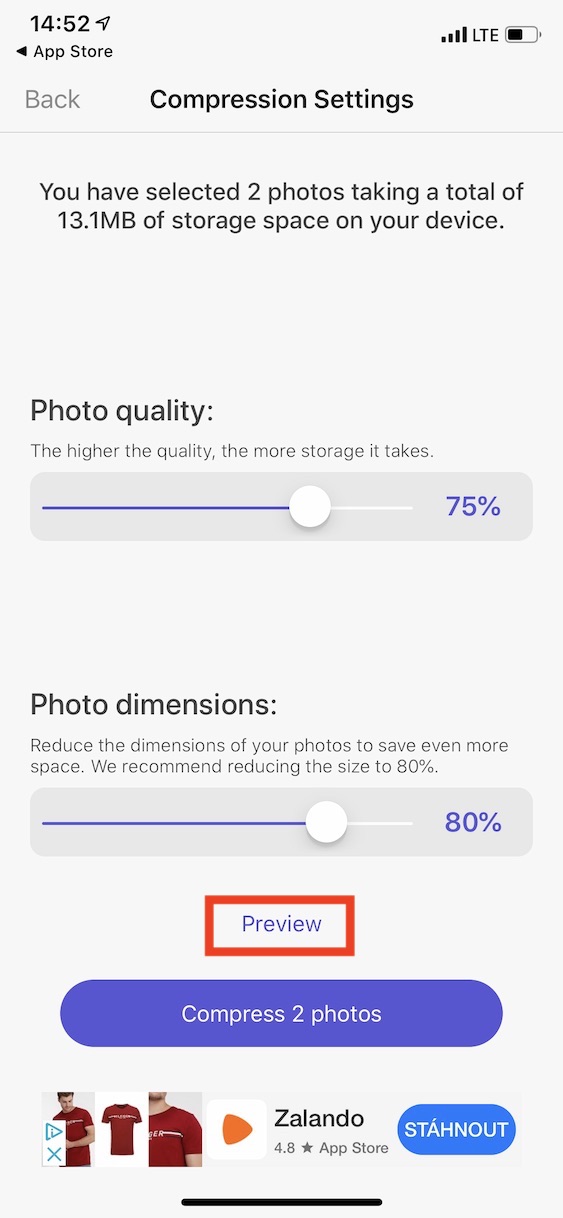
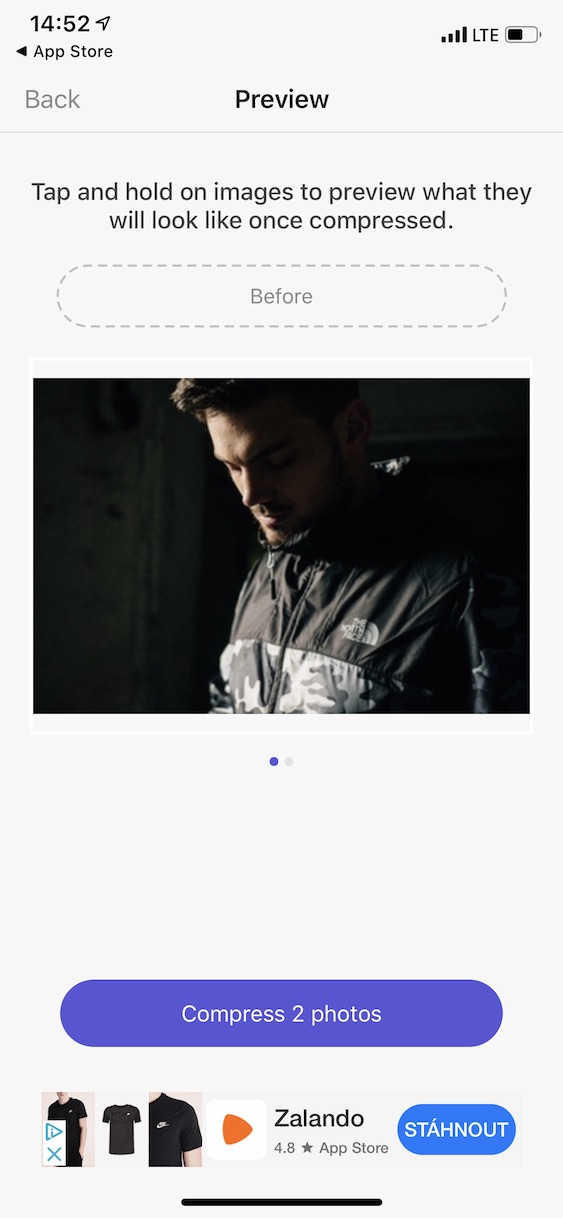
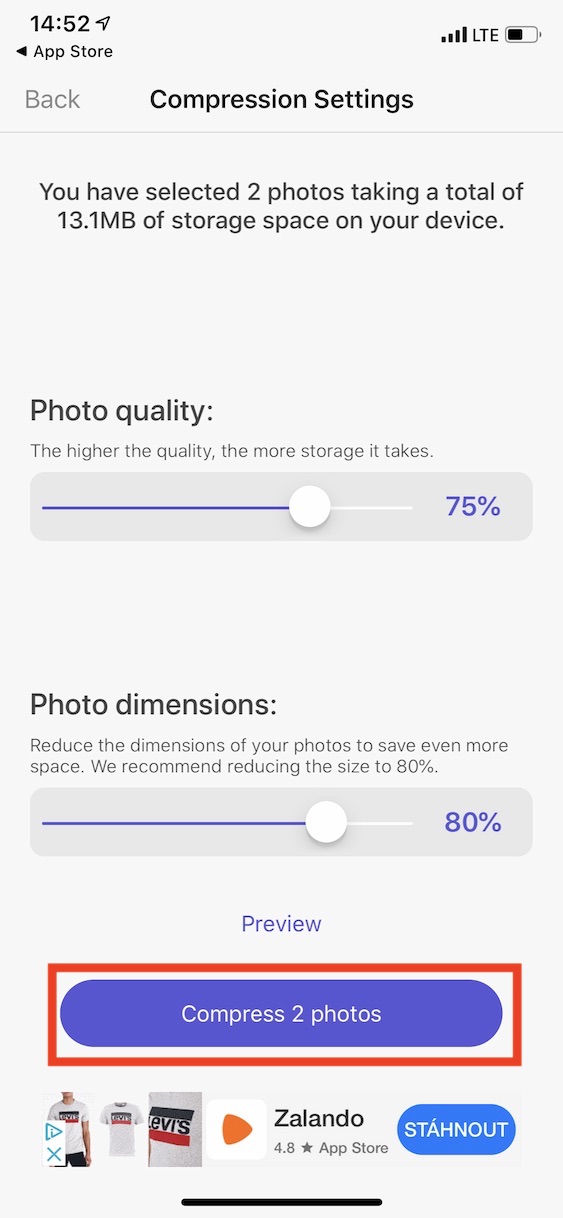
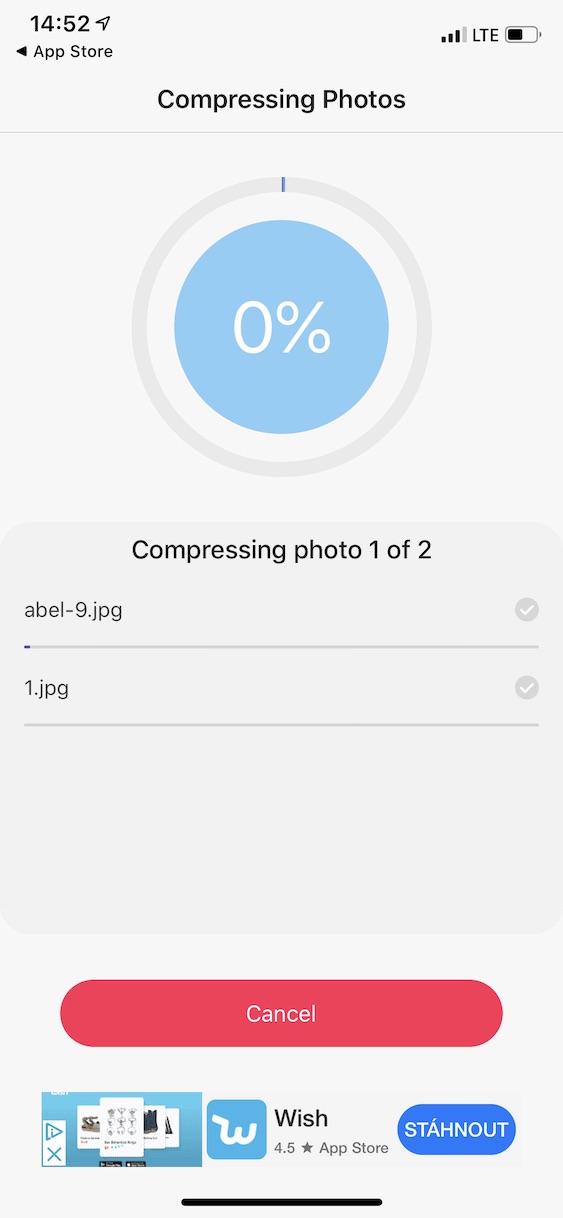
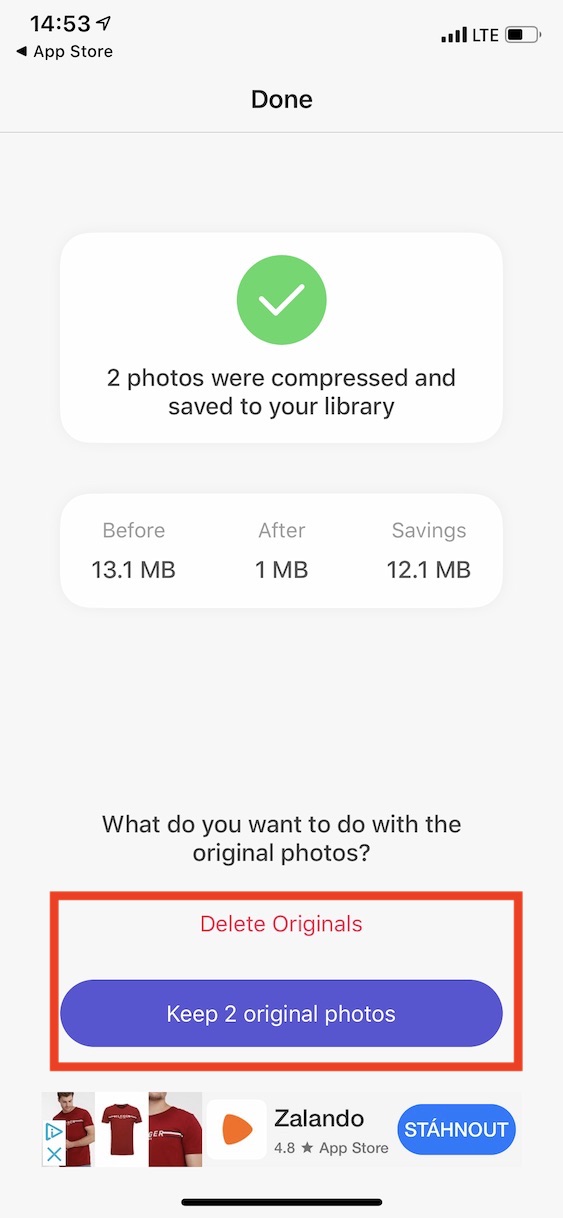
팁 감사합니다 설치해보겠습니다.
팁 감사합니다 한번 시도해보겠습니다
광고 자체는 형편없지만 어떻게 그렇게 오랫동안 여러분을 즐겁게 할 수 있었는지 모르겠습니다.